Jak vytvořit JPG z PDF: nejjednodušší metody
Pravděpodobně mnoho uživatelů často narazí na soubory JPG a PDF. Kromě toho existuje také potřeba převádět formáty mezi sebou. Existuje mnoho způsobů, jak to udělat. Nejprve se zaměříme na to, jak vytvořit JPG z PDF, a pak uděláme inverzní transformaci.
Základní principy transformace
Pokud jde o způsoby a metody, s nimiž můžete úplně jednoduše změnit formát zdrojového souboru PDF na JPG (nebo provést zpětnou operaci).
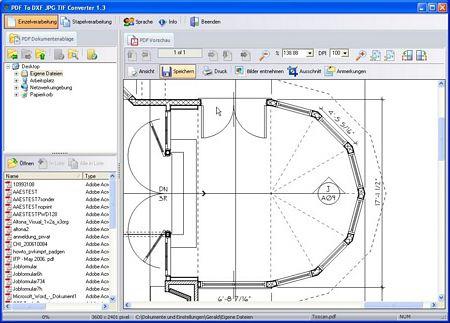
V tomto případě budeme diskutovat o nejjednodušších možnostech konverze, které vyžadují minimální čas a úsilí. Můžete například použít nástroje "nativní" pro čtení a Úprava formátu PDF jako je Adobe Reader, provádí přímé a reverzní konverze pomocí aplikací třetích stran nebo online služeb, aplikují metody pro skenování elektronického dokumentu a jeho export do jiného formátu atd. Konečně můžete jednoduše odebrat snímek obrazovky PDF (klíč Prt Scr) a pak jej vložit do schránky grafický editor.
Jedná se o tyto metody, které se týkají toho, jak vytvořit JPG z PDF, jsou nejzákladnější a nejjednodušší. Zdá se, že zde nikdo nemá potíže.
Používání programu Adobe Reader
Pokud jde o způsob, jak vytvořit JPG v aplikaci Adobe Reader z PDF, je vše jednoduché. Nejprve otevřete soubor PDF, který hledáte, a použijte příkaz Upravit / vzít snímek, poté vyberte požadovanou oblast a uložte ji do požadovaného formátu. Je samozřejmé, že nemůžete vybrat jednu aktivní stránku, ale vše.
V některých verzích tohoto softwarového balíčku můžete použít funkce jako "Exportovat" nebo "Uložit jako ...", kde je vybrán grafický formát JPG konečného souboru a cesta k uložení. V některých programech lze konverzi nastavit příkazem "Tisk ...", kde jsou zadány další parametry týkající se konečného formátu.
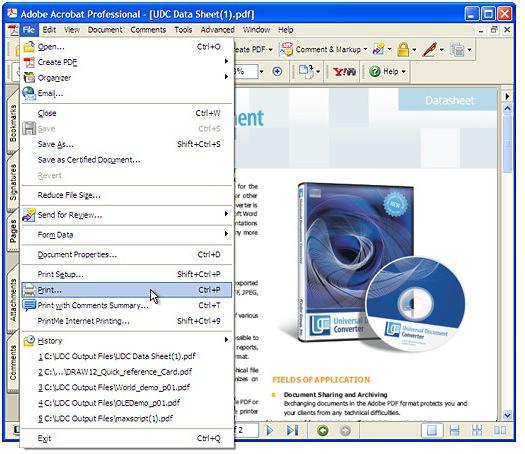
V případě použití obrazovky obrazovky se do grafického souboru uloží pouze aktivní stránka. Takže abyste pochopili, jak vytvořit JPG z PDF, budete muset vytvořit screenshoty každé stránky. A to, jak je jasné, je poněkud nepohodlné. Tato metoda je vhodná pouze pro nouzové situace a dokumenty obsahující 1-2 stránky.
Univerzální konvertory
Nejlepším řešením otázky, jak vytvořit JPG z PDF, je použít konvertorové programy jako Total PDF Converter nebo Adobe X-Change Viewer.
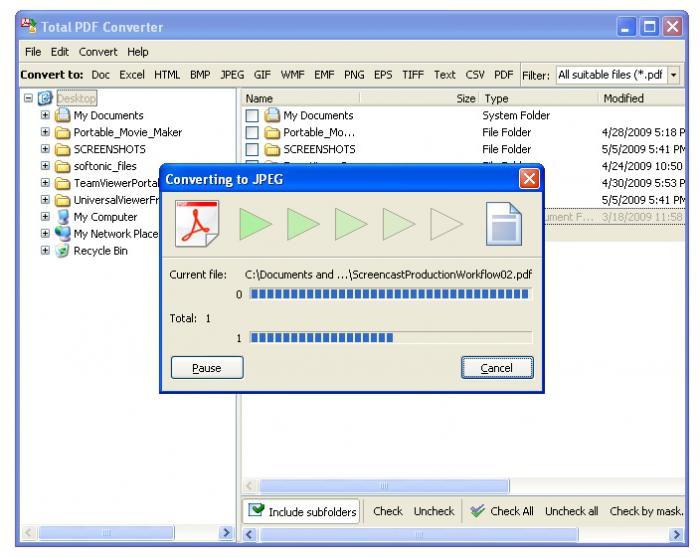
Takové programy jsou schopny převést formát PDF na libovolný jiný (v tomto případě grafický) bez ztráty původní kvality a velikosti. Kromě toho samotný proces konverze pokrývá zcela všechny stránky, které jsou součástí požadovaného dokumentu.
Pokud budeme hovořit o tom, jak vytvořit jeden PDF z několika JPGs, přijde na záchranu malý nástroj nazvaný Images2PDF, který je zdaleka nejlepší v jeho oboru.
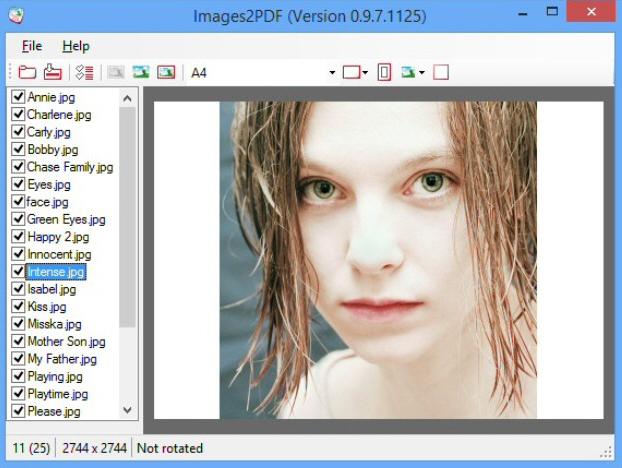
Zde stačí použít příkaz "Importovat soubory" a vybrat potřebné grafické objekty, které chcete vložit. Poté můžete změnit pořadí obrázků a poté použít příkaz Exportovat do PDF. Současně můžete také použít zajímavý příkaz "Embedd JPG images without recompressing", který umožňuje vkládat a převádět grafické soubory bez komprese v původní verzi.
V extrémním případě s dostupným přístupem k internetu můžete přejít na specializované stránky, převést soubor ke konverzi, vybrat konečný formát, počkat na konverzi online a potom jednoduše uložit výsledek na pevný disk nebo na jakémkoli vyměnitelném médiu.
Konverze v systému Mac OS X
Ve skutečnosti je otázka, jak udělat JPG z PDF na Macu, téměř stejná řešení, jak bylo popsáno výše. Samozřejmě můžete použít screenshoty, konvertory nebo něco jiného. Ale je lepší používat speciální nástroje určené speciálně pro systémy Mac OS X.
Jedním z nejoblíbenějších programů je Wondershare PDF Editor. Tento nástroj vám umožňuje provádět mnoho transformací v dopředném a zpětném směru, stejně jako ukládat webové stránky do formátu PDF okamžitě. Jak je již zřejmé, je možné kombinovat několik grafických prvků Soubory ve formátu JPG k výstupu jediného souboru PDF.
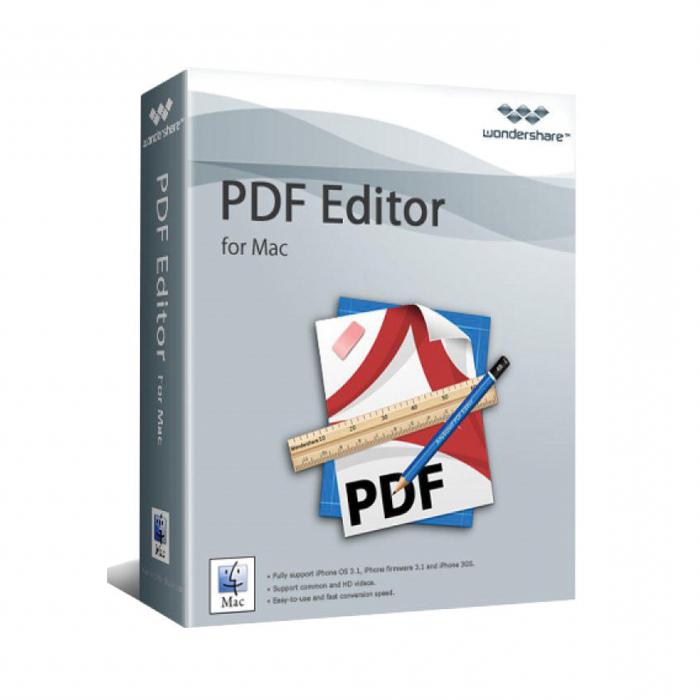
Nicméně další metody, které již byly řečeny, budou také fungovat. V každém případě, jak vytvořit JPG z PDF (nebo provést jiné transformace), každý uživatel si sám vybere, na základě toho, co je pro něj výhodnější použít v tomto procesu.